Windows 7怎样把用户文件图标添加到桌面?
作者:佚名 来源:未知 时间:2024-12-06
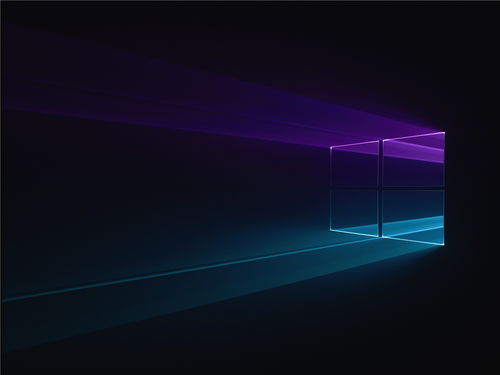
在日常使用Windows 7操作系统的过程中,桌面图标作为我们快速访问文件和程序的快捷方式,扮演着至关重要的角色。然而,有时我们可能会发现,一些重要的文件或文件夹并没有默认显示在桌面上,这无疑给我们的操作带来了些许不便。那么,如何将这些文件图标添加到桌面,以便我们能够更加便捷地访问它们呢?别担心,今天就来为大家详细讲解一下,在Windows 7系统中,如何将用户的文件图标轻松添加到桌面。
一、了解桌面图标的作用与重要性
首先,让我们来聊聊桌面图标的作用。桌面图标,作为Windows操作系统中的一个基本元素,它的出现极大地简化了我们的操作流程。通过点击桌面上的图标,我们可以快速打开应用程序、访问文件夹、运行脚本文件,甚至直接打开网页。这些图标就像是通往各个功能区的“传送门”,让我们能够在最短的时间内找到所需的内容。
对于Windows 7用户来说,桌面图标的重要性更是不言而喻。与早期的Windows版本相比,Windows 7在桌面图标的设计上更加人性化,不仅提供了更多的自定义选项,还使得图标的显示效果更加美观、清晰。因此,将重要的文件或文件夹图标添加到桌面上,无疑能够进一步提升我们的使用体验。
二、Windows 7中文件图标添加的常用方法
接下来,我们就来具体介绍一下,在Windows 7系统中,如何将文件图标添加到桌面。这里,我们为大家提供了几种常用且简单的方法,大家可以根据自己的需求和喜好进行选择。
方法一:通过拖放方式添加
这是最直观、最简单的一种方法。你只需要找到你想要添加到桌面的文件或文件夹,然后直接用鼠标将其拖放到桌面上即可。具体操作步骤如下:
1. 打开“计算机”或“资源管理器”,找到你想要添加到桌面的文件或文件夹。
2. 用鼠标左键按住该文件或文件夹,不要松开。
3. 将鼠标指针移动到桌面的空白区域,然后松开鼠标左键。
此时,你会发现该文件或文件夹的图标已经成功添加到了桌面上。
方法二:通过右键菜单添加
除了拖放方式外,我们还可以通过右键菜单来添加文件图标。这种方法适用于那些想要对文件图标进行更多自定义设置的用户。具体操作步骤如下:
1. 找到你想要添加到桌面的文件或文件夹,然后右键点击它。
2. 在弹出的右键菜单中,选择“发送到”->“桌面快捷方式”。
此时,一个指向该文件或文件夹的快捷方式图标就会出现在桌面上。你可以通过右键点击这个快捷方式图标,然后选择“属性”来对其进行自定义设置,比如更改图标、修改名称等。
方法三:通过桌面快捷方式向导添加
如果你想要创建一个指向特定文件或文件夹的快捷方式,但又不希望直接通过右键菜单来完成,那么你可以使用Windows 7自带的桌面快捷方式向导。具体操作步骤如下:
1. 在桌面上右键点击空白区域,然后选择“新建”->“快捷方式”。
2. 在弹出的“创建快捷方式”向导中,点击“浏览”按钮,找到你想要添加到桌面的文件或文件夹。
3. 选择好文件或文件夹后,点击“确定”按钮。
4. 在“键入对象的位置”文本框中,会自动填入你所选择的文件或文件夹的路径。此时,你可以为这个快捷方式输入一个名称(默认为所选文件的名称),然后点击“下一步”按钮。
5. 在最后一个步骤中,点击“完成”按钮,一个指向该文件或文件夹的快捷方式图标就会出现在桌面上。
三、注意事项与常见问题解答
在将文件图标添加到桌面的过程中,可能会遇到一些常见问题或需要注意的事项。下面,我们就来为大家逐一解答和说明。
注意事项:
1. 避免重复添加:在添加文件图标时,要注意不要重复添加相同的文件或文件夹。否则,桌面上会出现多个相同的图标,这不仅会占用桌面空间,还会给我们的操作带来困扰。
2. 合理组织图标:为了保持桌面的整洁和美观,建议大家合理组织桌面上的图标。可以按照文件类型、使用频率等因素对图标进行分类摆放,以便能够快速找到所需的内容。
3. 定期清理桌面:随着使用时间的增长,桌面上可能会积累大量的图标和文件。因此,建议大家定期清理桌面,删除那些不再需要的图标和文件,以保持桌面的整洁和高效。
常见问题解答:
Q1:为什么我在桌面上找不到“计算机”或“回收站”等系统图标?
A1:这可能是因为这些系统图标被隐藏了。你可以通过右键点击桌面的空白区域,然后选择“个性化”->“更改桌面图标”来找回它们。在打开的窗口中,勾选你想要显示的图标即可。
Q2:我添加的文件图标在桌面上显示的是默认的图标样式,可以更改吗?
A2:当然可以。你可以右键点击该图标,然后选择“属性”->“更改图标”来选择一个你喜欢的图标样式。此外,你还可以通过一些第三方软件来下载和安装更多的图标样式。
Q3:我删除了一个文件图标,但是文件本身并没有被删除,这是怎么回事?
A3:在Windows 7中,删除桌面上的文件图标并不会影响文件本身。图标只是文件的一个快捷方式或指向文件的链接。因此,即使你删除了图标,文件仍然会保存在原来的位置。如果你想要删除文件本身,需要通过“计算机”或“资源管理器”来找到并删除它。
四、总结
通过以上的介绍和讲解,相信大家已经掌握了在Windows 7系统中将文件图标添加到桌面的方法。无论是通过拖放方式、右键菜单还是桌面快捷方式向导,都可以轻松实现这一操作。同时,我们也提醒大家要注意避免重复添加、合理组织图标以及定期清理桌面等注意事项。希望这篇文章能够帮助大家更好地使用Windows 7操作系统,享受更加便捷、高效的操作体验。
- 上一篇: 如何在电脑上使用海岛奇兵电脑版教程?
- 下一篇: iOS8中如何安装并使用正版第三方输入法?





























